2010电脑bios设置usb启动方法
- 分类:教程 回答于: 2016年12月03日 00:00:00
近日,有网友问小编2010后的电脑bios设置usb启动步骤是怎样的。老式机跟现在的电脑设置biosU盘启动方法是不同的,bios设置usb启动U盘装系统维护电脑日常也是非常方便的。接着,小编就把设置biosU盘启动步骤以图文并茂的方式分享给大家。
推荐阅读:如何刷BIOS
开机按Del键进入该BIOS设置界面,选择高级BIOS设置Advanced BIOS Features,如图:
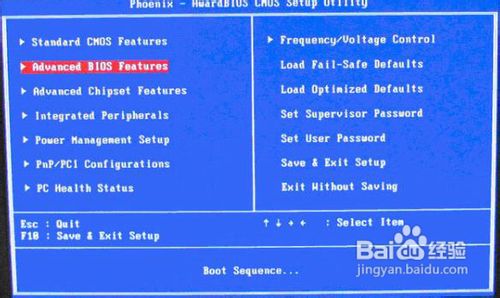
高级BIOS设置(Advanced BIOS Features)界面,首先选择硬盘启动优先级:Hard Disk Boot Priority,如图:
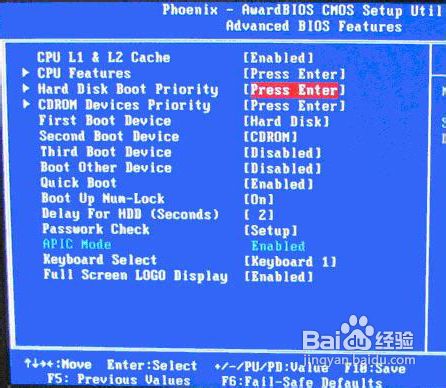
硬盘启动优先级(Hard Disk Boot Priority)选择:使用小键盘上的加减号“+、-”来选择与移动设备,将U盘选择在最上面。然后,按ESC键退出,回到上图的设置界面。
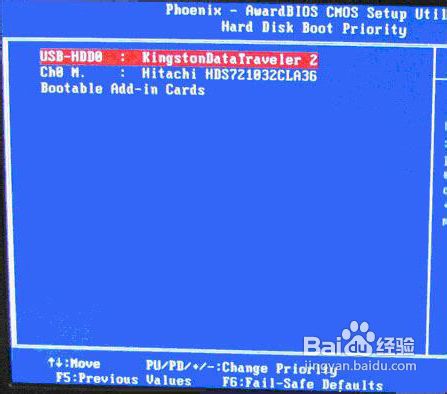
再选择第一启动设备(First Boot Device):该版本的BIOS这里没有U盘的“USB-HDD”、“USB-ZIP”之类的选项,经尝试选择移动设备“Removable”不能启动,但选择“Hard Disk”可以启动电脑。

以上就是2010电脑bios设置usb启动方法的全部内容了,不过学习了设置biosU盘启动之前,建议你查看各种bios设置大全以及相关BIOS的英文单词,在BIOS里面基本都是英文单词提示的,起码自己要打好基础,到时候就不用一个个单词查字典了。
 有用
26
有用
26


 小白系统
小白系统


 1000
1000 1000
1000 1000
1000 1000
1000 1000
1000 1000
1000 1000
1000 1000
1000 1000
1000 1000
1000猜您喜欢
- 详细演示redmibook13重装系统win10教..2021/03/09
- 安装64位还是32位win7好呢?2017/01/09
- 华硕笔记本bios设置教程2016/12/17
- 迷你世界激活码 迷你世界(永久有效)20..2022/11/03
- uefi安装系统后无法进入系统怎么办..2022/03/07
- word怎么删除空白页面的方法..2022/08/28
相关推荐
- 新固态硬盘装完系统无法进入解决教程..2021/03/13
- 小白一件装机如何进行系统的重装..2022/10/20
- 雨林木风系统深度技术系统那个好?..2016/12/19
- 电脑开不了机重装系统的具体操作和步..2022/11/05
- 手把手教你win11电脑任务管理器怎么开..2021/07/11
- 小白重装系统黑屏怎么办?..2022/08/01

















